En stabil internettforbindelse er viktig i våre daglige aktiviteter. Rutere er produsert for å kringkaste sitt trådløse signal over et bredt spekter , slik at du får tilgang til internett fra et hvilket som helst punkt i hjemmet eller virksomheten.
Dessverre har rutere mangler ; Noen ganger kan Wi-Fi-signalet ikke nå der du vil ha det . I slike scenarier kan du stole på en Wi-Fi-utvidelse av kvalitet for å øke Wi-Fi-dekningen . Les videre når vi ser på hvordan du kan sette opp en Wavlink Extender og nyte Wi-Fi-dekning på flere områder .
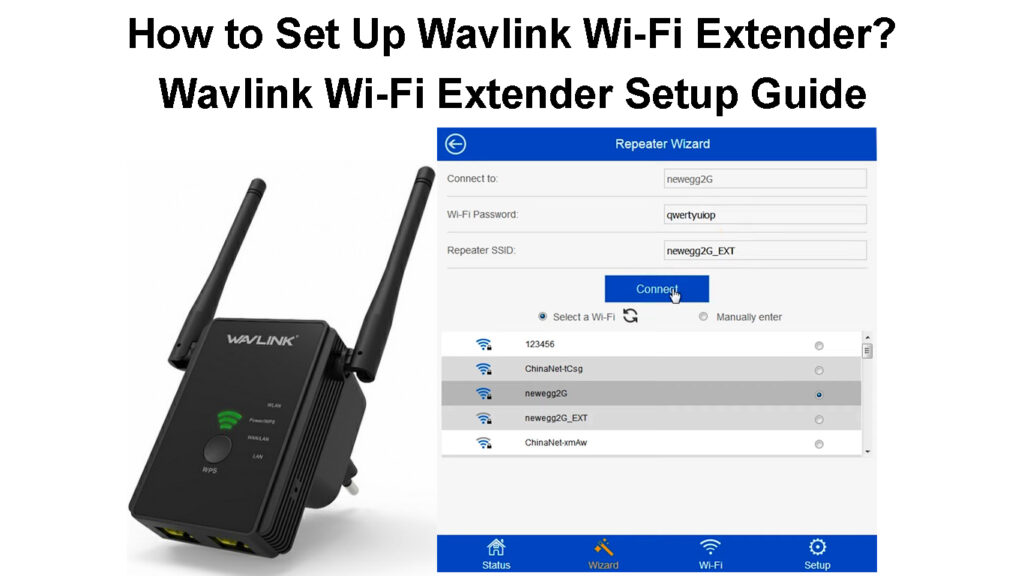
Sette opp en bølgelinker
Det er forskjellige metoder som du kan bruke til å sette opp forlengerne . Den enkleste og raskeste måten er å bruke WPS -knappen , som bare vil gjøre det mulig for deg å konfigurere den, men ikke administrere Extenders -innstillingene.
Hvis du ønsker å justere flere innstillinger, som å endre Standard-standardadministratorpassordet, bør du konfigurere det ved hjelp av Ethernet eller Wi-Fi .

Nedenfor er alle mulige prosedyrer du kan følge for å sette opp Wavlink Extender riktig.
Bruke WPS -knappen
Wavlink Extenders har en Wi-Fi-beskyttet oppsettfunksjon som gjør det lettere å sette dem opp. Funksjonen krever at du trykker på en knapp på ruteren og en annen på Extender. Begge enhetene skal være i nærheten av å etablere en tilkobling.
Metoden krever ikke at du bruker passordet for trådløse nettverk . De eneste kravene er at ruteren skal ha WPS -funksjoner .
Bekreft derfor at ruteren har WPS -funksjonen ; Hvis det ikke gjør det, kan du prøve de andre metodene som er nevnt i denne artikkelen.
Hvis ruteren har WPS:
- Koble forlengeren til et strømuttak som er nærmest ruteren. Fortrinnsvis bør ruteren og Wavlink Extender være i samme rom.
- Sjekk for å se om Wavlink Extender har en av/på -bryter og slå den på. Hvis den ikke har en, skal forlengeren slås opp umiddelbart etter at du kobler den til et arbeidsutløp. Du kan sjekke om utvideren er på ved å observere LED -indikatorene.
- Når forlengeren er på, må du sørge for at ruteren også er på, og trykk deretter WPS -knappen på ruteren. Noen rutere har en LED som indikerer at ruteren har satt i gang sin WPS -oppsettsekvens . Derfor, sjekk for det på deg.
- Deretter trykker du på WPS -knappen på Extender i minst seks sekunder mens du observerer lysdiodene. Forsikre deg om at du gjør dette innen to minutter etter at du trykket på knappen på ruteren. WP -ene ledet på Extenderen skal være en solid blå; Imidlertid kan det være pulserende rav før det blir blått for å indikere at utvideren kobles til ruteren.
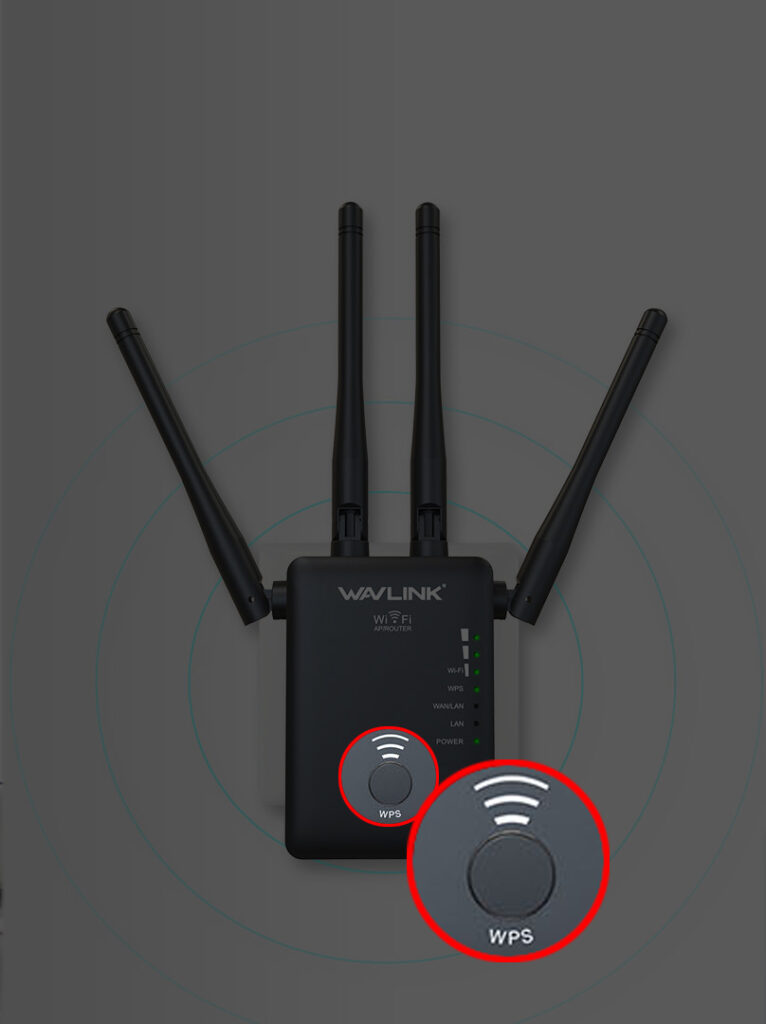
- Når forlengeren er koblet til ruteren, kan du flytte den til der Wi-Fi-signalet ditt er svakt. Sett utvideren halvveis mellom ruteren og Wi-Fi Dead Zone . Dette sikrer at forlengeren mottar et tilstrekkelig Wi-Fi-signal som kan utvides på riktig måte.
- Skann etter tilgjengelige trådløse signaler i hjemmet ditt , og det utvidede signalet skal være blant dem. Den utvidede SSID vil ha et _ext -suffiks.
Hvordan sette opp en Wavlink Extender (Aerial X AC1200)
Bruke nettgrensesnittet
Du kan også bruke Extenders Web Interphase til å sette den opp . Alt du trenger er et eksisterende trådløst signal fra ruteren din, Wavlink Extender, en enhet som kan få tilgang til Wi-Fi eller har en Ethernet-port. Enheten skal også ha en nettleser. Du trenger også en Ethernet -kabel hvis du ønsker å sette opp Extender mens den fysisk er koblet til en bærbar PC/Desktop.
Følg trinnene nedenfor når du har nevnte nødvendigheter;
- Bekreft at ruteren og skrivebordet ditt er slått på, og ruteren din sender Wi-Fi-signalet.
- Koble Wavlink Extender til et strømuttak og slå strømbryteren på Extender hvis den har en.
- Koble skrivebordet til Extenders usikrede SSID (Wavlink Extender Setup_Ext, Wavlink N eller Wavlink AC), så blir du omdirigert til Login -siden Extenders Web Interface. Hvis du ikke blir omdirigert, åpner du en nettleser på skrivebordet og besøk ap.setup eller wifi.wavlink.com
- Du kan også bruke 192.168.10.1 for å få tilgang til nettgrensesnittet hvis koblingene ikke klarer å fungere.
- Når du har opprettet en forbindelse mellom enheten din og Extenderen og besøkt nettgrensesnittet, tasten i påloggingsinformasjonen din for å få tilgang til Extenders Web -grensesnittet.
- Standard brukernavn og passord er admin. Du bør imidlertid sjekke brukerhåndboken som fulgte med Extender for den spesifikke standardopplysningene til Extenders -modellen din.

- På neste vindu, oppdater regionen, tidssonen og Extenders Logg inn passord, og klikk deretter Lagre.
- Velg Repeater-modus, og velg deretter ditt hjem Wi-Fi SSID fra listen over tilgjengelige trådløse nettverk rundt deg.

- Skriv deretter inn ditt hjem Wi-Fi-passord i dialogboksen merket passord. Du kan også fortsette å gi nytt navn til Extenders 2,4 GHz og 5GHz -bånd fra standard til det du vil ha. Imidlertid anbefales det å forlate dem slik du finner dem for øyeblikket, og du kan gi dem nytt navn senere.

- Klikk Neste og vent mens Extender etablerer en forbindelse. Observer fremdriftslinjen på skjermen for å finne ut når utvideren er ferdig med å sette opp.

- Lysdyret på Extenderen vil da lyse solid blått for å vise at forlengeren har koblet til ruteren din med hell.
- Du kan nå flytte utvideren til et strømuttak halvveis mellom den døde sonen og ruteren din. Vent når utvideren kobler seg til ruteren på nytt; Du vil vite at det er gjort når det lyser solid blå i stedet for å blinke rav.
- Imidlertid kan fargen variere avhengig av forlengelsesavstanden fra ruteren. Hvis det er solid blått, betyr det at forlengeren er riktig plassert. Hvis det er gult, betyr det at den er ganske plassert, men kan flyttes nærmere ruteren om mulig, og hvis den er rød, betyr det at forlengeren og ruteren er for langt fra hverandre.
Hvordan sette opp en bølgeforlenger som en repeater/ruter/AP
Feilsøking av Wavlink -oppsettet
Wavlink Extender -oppsettingsprosessen er tydeligvis en enkel prosedyre å følge. Dessverre fungerer ikke alltid alltid, og du kan møte noen utfordringer .
Du kan gjennomføre grunnleggende feilsøkingsprosedyrer før du kontakter Wavlink, og sparer deg tid og penger. Feilsøkingstipsene inkluderer:
Sjekk avstanden
Forsikre deg om at ruteren og Extender ikke er langt fra hverandre under det første oppsettet. Forsøk alltid å koble de to enhetene i samme rom, og flytt deretter forlengeren til en passende tilkobling.
Du kan bestemme et passende sted ved å observere Extenders LED -er.
Kontroller bryterne på ruteren
Noen Wavlink -forlengere har en fysisk bryter for å veksle mellom Extenders forskjellige modus . Sjekk for brytere merket tilgangspunkt og repeatermodus, og sørg deretter for at repeatermodus er det valgte alternativet.

Du kan aktivere de andre modusene senere gjennom Extenders webgrensesnitt.
Forsikre deg om at du bruker de riktige detaljene
Ikke alle forlengere bruker samme lenke for å få tilgang til nettgrensesnittet. Noen bruker ap.setup mens andre bruker wifi.wavlink.com. Prøv derfor begge deler hvis man ikke klarer å lede deg som ment.
Bekreft også at du bruker riktig påloggingsinformasjon, spesielt hvis du opprinnelig endret dem fra standardverdiene.
Deaktiver antivirus og brannmur
Et antivirus-, annonseblokker- eller brannmurprogram kan forhindre at du får tilgang til Extenders-påloggingssiden. Vurder å deaktivere dem midlertidig for å se om du har en jevnere påloggingsopplevelse.
Mens du er på det, kan du også tømme nettleserne cache og informasjonskapsler. Du kan også skifte mellom nettlesere, da det også hjelper.
Tilbakestill forlengeren
Hvis Extender vedvarende har problemer mens du setter opp, kan du tilbakestille det selv uten å få tilgang til webadministrasjonssiden. Bare finn tilbakestillingsknappen, vanligvis på undersiden, og trykk den ved hjelp av en binders eller noe som kan passe inn i hullet som inneholder tilbakestillingsknappen.

Konklusjon
Du kan alltid stole på at forlengere for å forbedre Wi-Fi-dekningen i hjemmet ditt . Men unngå tusenfryd som lenker dem, da det kan forringe dine trådløse internetthastigheter enormt. Wavlink Extenders er et godt valg siden de er samlet med tilleggsfunksjoner som ruter og AP -modus som får dem til å skille seg ut. Kontakt Wavlinks kundesupport hvis du møter noen utfordringer.
